Командное меню "Порядок"
Следующая опция – Send to Master Pages (Отправить на Мастер-Страницу). Она очень может понадобиться в том случае, если вдруг на рабочей странице публикации вы нашли некое замечательное решение (допустим, по дизайну) и захотели распространить его на все страницы публикации. Вы тогда выделите то, что собираетесь отправить на Мастер-Страницу, и отправите с помощью этой опции. Только перед тем, как сделать эту отправку, программа сообщит вам во всплывшем диалоге, что такой-то и такой-то элемент, отправляясь на Мастер-Страницу, займет на ней такое-то место. Вы, мол, все еще хотите его туда отправить? Скажете "Да", и этот элемент окажется на Мастер-Странице.
Если же с Мастер-Страницы (это, согласитесь, некий особый режим) вызвать ту же опцию-диалог из меню Arrange, она там зовется совсем по-другому – Send to Foreground (Отправить на Передний План). Фактически – это отправка обратно И не на Передний План, а на Первоначальное Место.
Но идем дальше. Взглянем на опцию, которая фигурирует со своим подменю на рисунке 1 и которая называется Мерные Направляющие (Ruler Guides). У этой опции есть подменю, в котором три опции – Add Horizontal Ruler Guide (Добавить Горизонтальную Мерную Направляющую), Add Vertical Ruler Guide (Добавить Вертикальную Мерную Направляющую) и Clear All Ruler Guides (Убрать Все Мерные Линии).
Использовав команды Добавить – и Горизонтальную, и Вертикальную, – я получил то, что вы видите на рисунке 7.
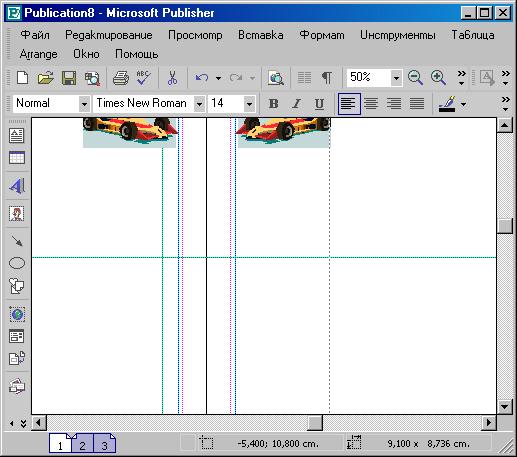
Рис. 7. Добавили Мерные Направляющие
Если вам видно, вы заметите, что Направляющие возникли как раз посредине экрана монитора. Это происходит независимо от того, в каком положении на экране находится страница и в каком масштабе мы ее рассматриваем. Мерные Направляющие зависят только от параметров экрана и встают раз и навсегда. Их невозможно передвинуть, отодвинуть и задвинуть.
Мерные Направляющие, в отличие от Линий Границ, зеленого цвета. Они неподвижны, как соляные столбы…
Однако не столь уж и неподвижны. Попробуем переместить нашу страницу с помощью Вертикальной и Горизонтальной полос прокрутки: вы увидите, что теперь они движутся вместе со страницей. Следовательно, с их помощью можно Измерять. А на рисунке 8 они сдвинулись только благодаря тому, что изменен масштаб просмотра публикации.
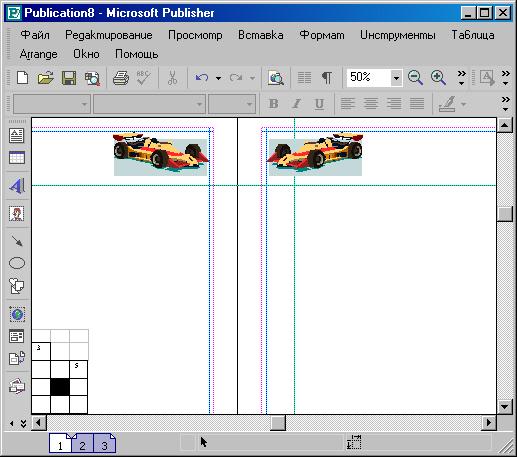
Рис. 8. Направляющие сдвинулись!
